Werbung
 Wir haben einige Webdienste behandelt, mit denen Sie zuvor Mosaike aus Ihren Online-Fotosammlungen erstellen können. PicArtia PicArtia: Erstellen Sie Ihr eigenes Fotomosaik online Weiterlesen , und Pixisnap Pixisnap: Online-Mosaikeffekt und Polaroid Photo Maker Weiterlesen zum Beispiel.
Wir haben einige Webdienste behandelt, mit denen Sie zuvor Mosaike aus Ihren Online-Fotosammlungen erstellen können. PicArtia PicArtia: Erstellen Sie Ihr eigenes Fotomosaik online Weiterlesen , und Pixisnap Pixisnap: Online-Mosaikeffekt und Polaroid Photo Maker Weiterlesen zum Beispiel.
Wir haben diesen Bereich auch in abgedeckt 6 schnelle Möglichkeiten, um Ihre Fotos aufzupeppen 6 schnelle Möglichkeiten, Ihre Fotos zu JAZZ-UP Weiterlesen . Varun auch vor kurzem bedeckte AndreaMosaic Erstellen Sie atemberaubende Fotomosaike in wenigen Minuten Weiterlesen .
Wenn Sie jedoch eine große Anzahl von Bildern lokal gespeichert haben und Windows ausführen, dann Foto-Mosaik Vielleicht ist es eine bessere Wahl für Sie.
Ein Fotomosaik, nur für den Fall, dass ich voraus rase, ist ein Bild, das aus winzigen Kopien vieler Ihrer anderen Bilder erstellt wurde. Alles wird klar.
Aber zuerst müssen Sie natürlich weitermachen und herunterladen und installieren Sie die Anwendung.
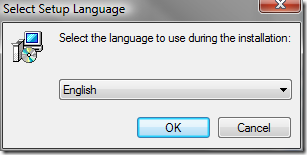
Nach der Installation müssen Sie der Datenbank eine große (je größer desto bessere) Anzahl von Bildern hinzufügen, die Foto-Mosaic für seine Arbeit benötigt.
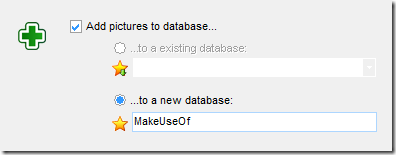
Klicke auf Bilder hinzufügenund benennen Sie die Datenbank etwas Nützliches. Sie können auch den Ordner ändern, in dem die Datenbank gespeichert wird, wenn Sie dies wünschen. Klicken Nächster.
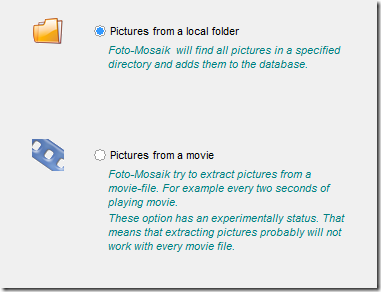
Foto-Mosaic kann die erforderlichen Bilder aus Bildern von Filmen extrahieren. Wir bleiben hier bei Bildern. Nächster.
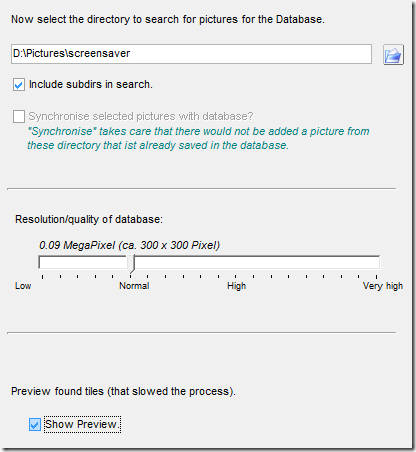
Navigieren Sie zu den Bildern, die Sie verwenden möchten. In meinem Fall habe ich den Ordner genommen, der meine Bildschirmschonerbilder enthält. Ich habe ihm auch gesagt, dass er alle dort gefundenen Unterordner verwenden soll. Spielen Sie diesmal nicht mit den Auflösungseinstellungen. Klicke auf Vorschau zeigen obwohl es die Dinge verlangsamt. Nächster.
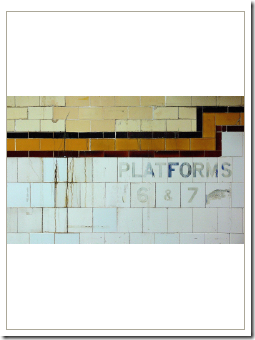
Ihre ausgewählten Bilder blinken nacheinander im Vorschaufenster. “¦

“¦ und der Fortschritt werden unten gezeigt. Wenn Sie viele oder sehr große Bilder haben, benötigen Sie möglicherweise einen Kaffee. Für diejenigen unter Ihnen, die Zahlenfreaks sind, betrug der Durchschnitt 4 Bilder / Sekunde, und die 12.000 Bilder ergaben eine Datenbank mit 370 MB.
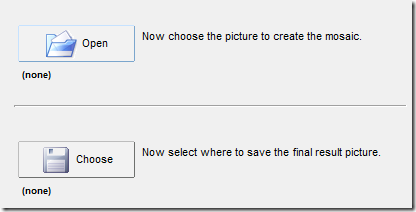
Zwei weitere Dinge…
Zunächst müssen Sie zu dem Bild navigieren, aus dem Sie das Mosaik erstellen. Dies ist das Bild, aus dem die Software ein neues Bild erstellen wird. Dann müssen Sie Foto-Mosaik mitteilen, wo das Ergebnis abgelegt werden soll.
Ich habe ein Bild verwendet, auf dem ich bin Flickr, aber lokal mit einer höheren Auflösung:

Mit einem detaillierten Abschnitt bestehend aus Kopf und Schultern des Mannes:

Dann klick Nächster noch einmal ”¦
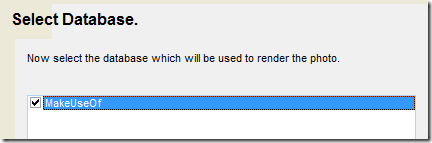
und wählen Sie die gerade erstellte Datenbank aus. Würdest du glauben Nächster?
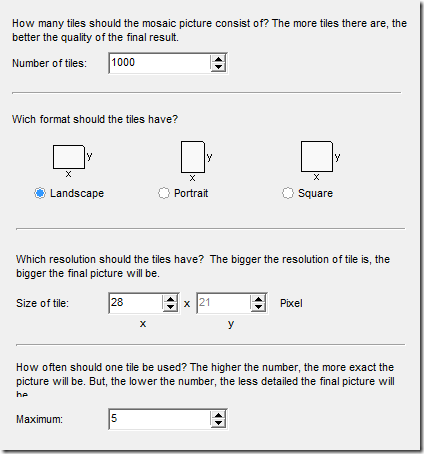
Zeit für einige Optionen. Das erste ist die Anzahl der zu verwendenden Kacheln. Je mehr desto besser, im Rahmen der Vernunft.
Die zweite Option ist die Ausrichtung des resultierenden Bildes. Es sollte normalerweise mit dem Originalbild identisch sein.
Die dritte Option ist die Größe der zu verwendenden Kacheln. Die Standardeinstellungen sind ein guter Anfang.
Die letzte Option ist, wie oft dieselbe Kachel verwendet werden soll. Sie können später experimentieren, bleiben aber vorerst bei der Standardeinstellung 5.
Umm ”¦ Nächster!

Eine Reihe von Analyseschritten findet statt, und dann wird das endgültige Bild erstellt.
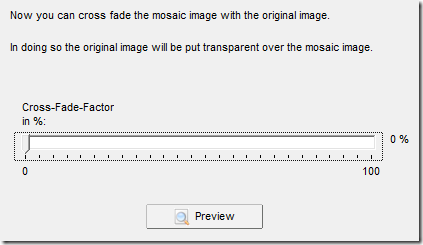
Diese nächste Option bestimmt, wie viel des Bildes aus den Kacheln besteht und wie viel vom Originalbild überlagert wird. Ich habe das vorerst weggelassen, aber Sie können den Schieberegler hin und her einstellen und die Taste drücken Vorschau Taste, um den Unterschied zu sehen.
Nächster wieder zum letzten Mal.
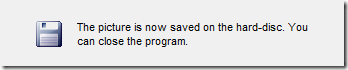
Das Bild wurde erstellt und Sie können Foto-Mosaik schließen. Klicken Sie nur zur Abwechslung auf Schließen.
Wenn Sie im Windows Explorer zu dem Speicherort navigieren, den Sie für das Bild ausgewählt haben, können Sie es öffnen und genau betrachten.
Mein erstes Ergebnis sah so aus:
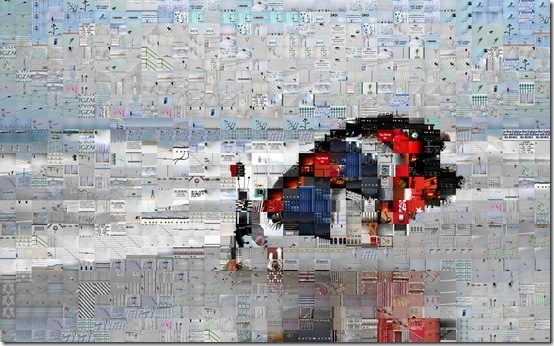
Eine genauere Betrachtung ergab einen ziemlich körnigen Versuch.
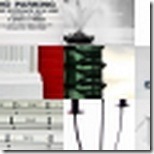
Ich habe die Anzahl der Kacheln von 1.000 auf 10.000 angepasst und die Ergebnisse waren viel akzeptabler, obwohl die resultierende Datei dementsprechend ziemlich groß war.

Die Details sind immer noch ziemlich bizarr.

Nur weil es so viel Spaß gemacht hat, habe ich den gleichen Vorgang mit der Wiederholungsoption 100 statt 5 erneut ausgeführt.


Offensichtlich hängen Ihre Ergebnisse vollständig von Ihrem Rohmaterial ab.
Also, wie bist du gegangen? Wenn Sie es ausprobiert haben, wie wäre es, wenn Sie das Ergebnis irgendwo hochladen und einen Link dazu veröffentlichen?
Jim arbeitet tagsüber hart in der IT und das schon seit ungefähr DOS 3.0, tut aber sein Bestes, um die magischen Stunden mit ein oder zwei Kameras zu verbringen. Er lebt mit seiner schönen Luddite-Frau und drei Kindern in Neuseeland. Sie können sich vorstellen, wie verwirrt sie sind.